Discord 타임스탬프 간편 생성 가이드
이전 가이드에서는 Discord 타임스탬프가 무엇이며 시간대 차이를 해소하는 데 왜 유용한지 살펴보았습니다. 하지만 무엇인지 아는 것은 절반의 성공에 불과합니다. Discord 타임스탬프는 어떻게 복잡한 코드를 붙잡고 있지 않고 빠르고 정확하게 만드는 걸까요? 수동으로 생성하는 것도 가능하지만, 유닉스 시간을 찾아보고 특정 형식을 기억해야 하므로 지루하고 오류가 발생하기 쉽습니다.
다행히도 훨씬 간단한 방법이 있습니다. 바로 전용 Discord 타임스탬프 생성기 를 사용하는 것입니다. 이러한 온라인 도구는 전체 프로세스를 간소화하여 Discord 타임스탬프를 몇 초 만에 생성할 수 있도록 해줍니다. 이 단계별 가이드에서는 사용자 친화적인 온라인 도구 를 사용하여 타임스탬프 생성을 간편하게 만드는 방법을 자세히 설명합니다.
Discord 타임스탬프 생성기를 사용하는 이유는 무엇일까요?
<t:timestamp:format> 코드를 직접 알아낼 수 있는데 왜 생성기를 사용해야 할까요? 라고 생각할 수도 있습니다. 그 답은 효율성과 정확성 에 있습니다.
수동 생성 vs. 생성기 도구 사용
타임스탬프를 수동으로 생성하려면 다음 단계가 필요합니다.
- 원하는 날짜와 시간에 대한 올바른 유닉스 타임스탬프(1970년 1월 1일 이후의 초 수)를 찾습니다.
- 올바른 한 글자 형식 코드(
t,T,d,D,f,F,R등)를 선택합니다. - 코드를 올바르게 조립합니다:
<t:YOUR_UNIX_TIMESTAMP:FORMAT_LETTER>.
이 다단계 프로세스는 실수의 여지를 남깁니다. 타임스탬프 번호나 형식 문자에 오타가 있으면 Discord에 제대로 표시되지 않는 잘못된 코드가 됩니다.
장점: 시간 절약 및 정확성 보장
Discord 타임스탬프 생성기 는 이 전체 프로세스를 자동화합니다. 시각적으로 날짜와 시간을 선택하고 목록에서 원하는 형식을 선택하면 도구가 완벽하게 형식이 지정된 코드를 즉시 제공합니다. 이 방법은 다음과 같은 상당한 이점을 제공합니다.
- 시간 절약: 몇 분이 아닌 몇 초 만에 타임스탬프를 생성합니다.
- 정확성 보장: 오타 및 형식 오류를 제거합니다. 생성된 코드는 작동이 보장됩니다.
- 사용자 친화적인 인터페이스: 유닉스 시간을 이해하거나 형식 코드를 암기할 필요가 없습니다.
- 접근성: 기술적 기술에 관계없이 누구나 간편한 타임스탬프 생성 을 할 수 있습니다.
신뢰할 수 있는 타임스탬프 생성기 를 사용하는 것이 대부분의 사용자에게 가장 실용적인 방법입니다.
discordtimestamp.org 타임스탬프 생성기 소개
훌륭한 도구를 찾을 때 단순성과 안정성이 중요합니다. 바로 여기에서 Discord 타임스탬프 생성기 가 등장합니다.
타임스탬프를 위한 사용자 친화적인 온라인 도구
이 도구는 Discord 타임스탬프를 최대한 쉽게 생성하도록 특별히 설계되었습니다. 혼란이나 어려움 없이 프로세스를 안내하는 깔끔하고 직관적인 인터페이스를 제공합니다. 올바른 타임스탬프 코드를 빠르게 얻는 데만 집중하는 전용 온라인 도구 입니다.
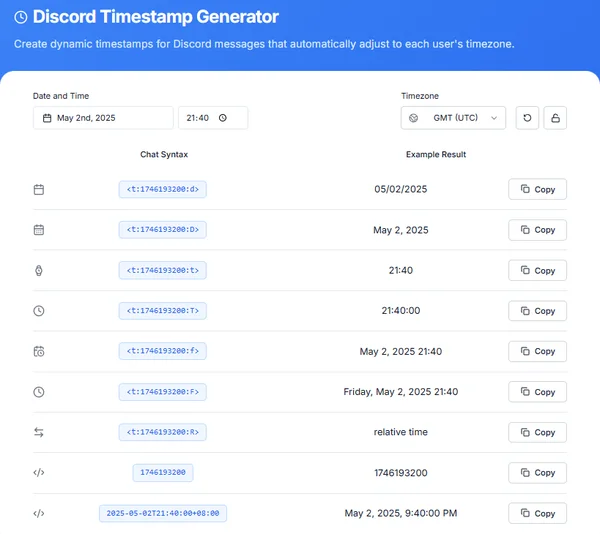
주요 기능 한눈에 보기
- 시각적 날짜 및 시간 선택기: 친숙한 달력 및 시계 인터페이스를 사용하여 날짜와 시간을 쉽게 선택할 수 있습니다.
- 명확한 형식 선택: 사용 가능한 모든 Discord 타임스탬프 형식 중에서 선택하고 어떻게 보이는지 미리 볼 수 있습니다.
- 즉시 코드 생성: 선택을 하면
<t:...>코드가 즉시 나타납니다. - 원클릭 복사: 단 하나의 버튼을 눌러 생성된 코드를 클립보드에 복사할 수 있습니다.
- 완전 무료: 이 무료 타임스탬프 도구 를 사용하는 데는 회원 가입이나 수수료가 필요 없습니다.
Discord 타임스탬프 생성 방법
전문가처럼 Discord 타임스탬프를 생성 할 준비가 되셨나요? 생성기를 사용하여 간단한 단계를 살펴보겠습니다. 함께 따라 할 수 있도록 여기에서 생성기를 열 수 있습니다.
1단계: 올바른 날짜 선택
먼저 타임스탬프 생성기 에 원하는 날짜를 알려야 합니다. 달력 입력 필드를 찾으십시오. 클릭하여 시각적 달력을 엽니다. 올바른 월과 연도로 이동한 다음 원하는 날짜를 클릭하기만 하면 됩니다.
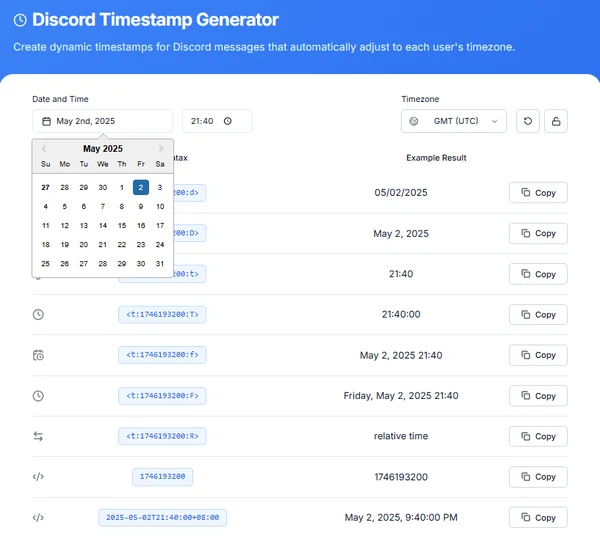
2단계: 특정 시간 선택
다음으로 정확한 시간을 선택 합니다. 일반적으로 시간과 분(때로는 초)을 위한 입력 필드가 있습니다. 원하는 시간을 입력하십시오. 중요: 이 도구를 포함한 대부분의 생성기는 유니버설 유닉스 시간으로 변환하기 전에 입력한 시간을 해석하는 데 컴퓨터의 현재 시간대를 기본적으로 사용합니다. 로컬 컨텍스트와 관련하여 시간을 입력하고 있는지 확인하십시오.
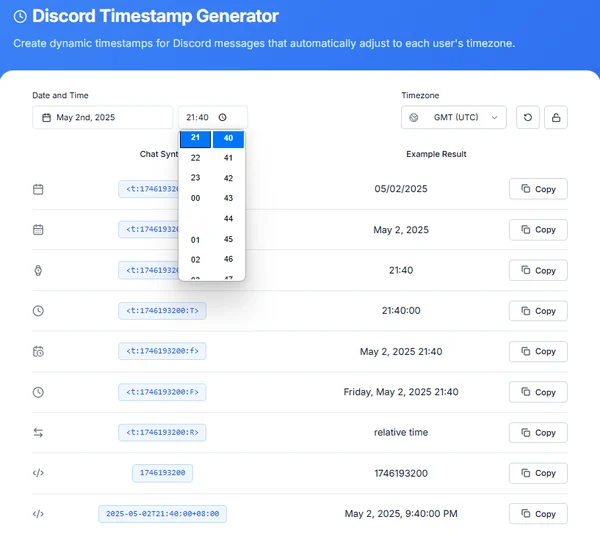
3단계: 올바른 타임스탬프 형식 선택
이제 Discord에서 타임스탬프가 어떻게 보일지 결정하십시오. Discord 타임스탬프 도구 는 사용 가능한 모든 옵션(짧은 시간, 긴 날짜, 상대 시간 등)을 예시와 함께 표시합니다. 필요에 맞는 타임스탬프 형식(예: 전체 날짜와 시간에는 'F'가 일반적임)을 클릭하십시오. 다음 기사에서 이러한 형식에 대해 자세히 설명하겠습니다!
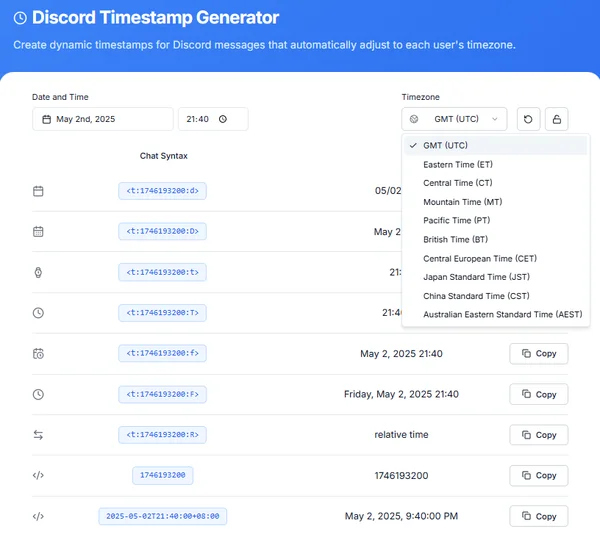
4단계: 생성된 타임스탬프 코드 복사
날짜, 시간 및 형식을 선택하면 최종 <t:timestamp:format> 코드가 출력 상자에 나타납니다. 만족스러우면 Discord 타임스탬프 생성기 에서 제공하는 "복사" 버튼을 클릭하기만 하면 됩니다. 이렇게 하면 정확한 코드가 클립보드에 복사됩니다.
(이미지는 없음 - 4단계는 주로 이미지 1에 표시되거나 이전 단계에서 암시된 버튼을 클릭하는 것임)
채팅에서 생성된 Discord 타임스탬프 사용
Discord 타임스탬프 생성기 를 성공적으로 사용했습니다. 이제 마지막 단계입니다!
Discord에 코드 붙여넣기
시간을 게시하려는 Discord 채팅, 채널 또는 다이렉트 메시지로 이동합니다. 마우스 오른쪽 버튼을 클릭하고 "붙여넣기"를 선택하거나 키보드 단축키(Ctrl+V 또는 Cmd+V)를 사용합니다. 메시지 입력 상자에 원시 <t:...> 코드가 나타납니다.
동적 타임스탬프 작동 확인
Enter 키를 눌러 메시지를 보냅니다. 마법처럼! 원시 코드 대신 Discord는 현지 시간 에 따라 보는 모든 사람에게 자동으로 조정되는 아름답게 형식이 지정된 동적 시간을 표시합니다. Discord 타임스탬프 가 이제 작동합니다!
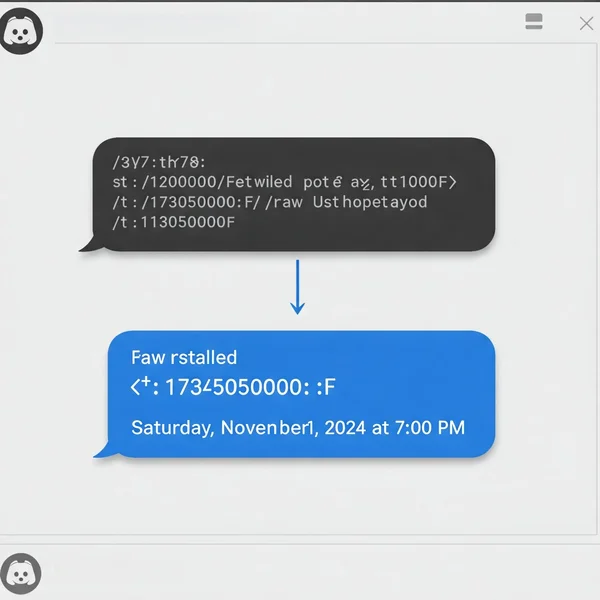
간편한 타임스탬프는 클릭 한 번으로 가능합니다!
Discord 타임스탬프를 수동으로 생성하는 것은 과거의 일입니다. 전용 Discord 타임스탬프 생성기 를 사용하면 정확성 을 보장하고 소중한 시간을 절약하며 시간대에 관계없이 명확하게 의사소통할 수 있습니다. 프로세스는 몇 번의 간단한 클릭으로 줄어듭니다. 날짜, 시간 및 형식을 선택한 다음 코드를 복사합니다.
Discord 일정 및 의사소통을 간소화할 준비가 되셨나요? 간편한 타임스탬프 생성 도구를 사용해 보세요 지금 바로 직접 얼마나 빠르고 간편한지 확인하십시오!
새로 생성된 Discord 타임스탬프를 사용하여 처음으로 어떤 이벤트나 알림을 예약하시겠습니까? 댓글로 알려주세요!
Discord 타임스탬프 생성기 FAQ
다음은 이러한 유용한 도구 사용에 대한 일반적인 질문입니다.
discordtimestamp.org 생성기는 무료인가요?
생성기는 무료인가요? 네, Discord 타임스탬프 생성기 는 완전히 무료로 사용할 수 있습니다. 숨겨진 비용이나 제한이 없습니다.
사용하려면 유닉스 시간을 알아야 하나요?
유닉스 시간이 필요한가요? 절대 아닙니다! 바로 생성기의 장점입니다. 백그라운드에서 복잡한 유닉스 시간 계산을 모두 처리합니다. 사람이 읽을 수 있는 날짜와 시간만 입력하면 됩니다.
미래 이벤트의 타임스탬프를 생성할 수 있나요?
미래 타임스탬프를 생성할 수 있나요? 물론입니다. 타임스탬프 생성 도구 의 날짜 및 시간 선택기를 사용하여 이벤트, 알림 또는 마감일을 예약하는 데 필요한 미래의 날짜와 시간을 선택하기만 하면 됩니다.
복사한 타임스탬프 코드가 작동하지 않으면 어떻게 하나요?
코드가 작동하지 않으면 어떻게 하나요? 시작 <와 끝 >를 포함하여 전체 코드를 복사했는지 다시 확인하십시오. 때때로 복사하는 동안 문자가 누락될 수 있습니다. 생성기에서 유효한 날짜와 시간을 선택했는지도 확인하십시오. 문제가 지속되면 신뢰할 수 있는 온라인 도구 를 사용하여 코드를 다시 생성해 보십시오.